Работата на антивирус е от съществено значение за откриване и унищожаване на всички потенциални вируси и червеи, които се намират във вашата компютърна система. От друга страна, защитната стена действа като бариера между всички външни заплахи и на първо място ги спира да влизат във вашата компютърна система, като ги блокира точно там. Ето защо в известен смисъл защитната стена може да се счита за по-мощна и полезна от антивирусния софтуер.
Ако сте изключително загрижени за сигурността на вашата система, тогава трябва да имате активирана защитна стена на вашата система. Понякога обаче се случва правилата, дефинирани за нашата защитна стена, да са твърде строги и следователно дори са склонни да блокират легитимни заявки. Ето защо може да помислите да деактивирате вашата защитна стена за известно време. Ето защо днес решихме да ви покажем метода за деактивиране на защитната стена в Oracle Linux 8.
Метод за деактивиране на защитната стена в Oracle Linux 8
За да деактивирате защитната стена в Oracle Linux 8, трябва да изпълните всички стъпки, които са обсъдени тук.
Стъпка 1: Проверете текущото състояние на демона на защитната стена в Oracle Linux 8
Първо, трябва да проверим дали защитната стена в момента е активирана в нашата система Oracle Linux 8 или не. Защото ако защитната стена вече е деактивирана, тогава няма да има смисъл да изпълнявате цялата тази процедура. Firewall Daemon е процес, който е отговорен за правилното функциониране на нашата защитна стена. Този процес продължава да работи във фонов режим, ако защитната стена е активирана на която и да е Linux базирана система. Следователно, за да проверим дали защитната стена е активирана в нашата система Oracle Linux 8 или не, ще проверим състоянието на защитната стена, като изпълним следната команда:
$ sudo systemctl статус firewalld
Понастоящем защитната стена беше активирана в нашата система Oracle Linux 8, поради което състоянието на нашата демонстрационна стена беше „активно (работещо)“, както е показано на изображението по-долу:
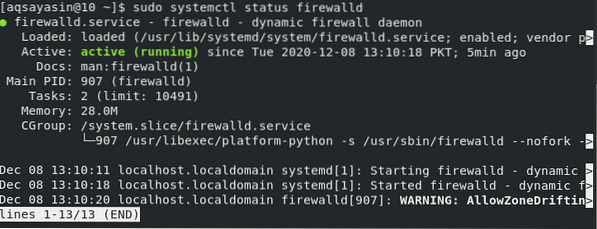
Стъпка 2: Спрете демона на защитната стена в Oracle Linux 8
Когато се уверим, че нашата защитна стена е активирана или състоянието на нашата защитна стена е „активна (работи)“, можем лесно да се опитаме да деактивираме нашата защитна стена. Но преди да се опитаме да го деактивираме, първо трябва да спрем демона на защитната стена с помощта на следната команда:
$ sudo systemctl спре защитната стена
Ако тази команда успешно успее да спре Firewall Daemon, тогава вашата система Oracle Linux 8 просто ще ви предаде контрола на вашия терминал, без да показва никакви съобщения в него, както е показано на изображението по-долу:

Стъпка # 3: Деактивирайте демона на защитната стена в Oracle Linux 8
След като демонът на защитната стена е спрян успешно, следващата стъпка е да го деактивирате. Важен момент, който трябва да се отбележи тук, е, че може да се сблъскате с някои грешки, ако се опитате да деактивирате вашия демон на защитната стена, без да го спирате първо. Силно се препоръчва да спазвате всички стъпки, точно както сме описали в тази статия. Вече можем удобно да деактивираме демона на защитната стена, като изпълним следната команда:
$ sudo systemctl деактивира защитната стена
Деактивирането на демона на защитната стена ще покаже двете съобщения, показани на изображението по-долу, а също така незабавно ще деактивира вашия демон на защитната стена.

Стъпка # 4: Проверете дали защитната стена е деактивирана в Oracle Linux 8 или не
Към този момент вашата защитна стена в системата Oracle Linux 8 е деактивирана успешно. Все пак трябва да го потвърдим. Можем просто да проверим това, като разгледаме текущото състояние на нашата демонстрационна стена със следната команда:
$ sudo systemctl статус firewalld
Сега, когато нашата защитна стена е деактивирана, състоянието на нашата демонстрационна стена ще бъде „неактивно (мъртво)“, както е показано на изображението по-долу:
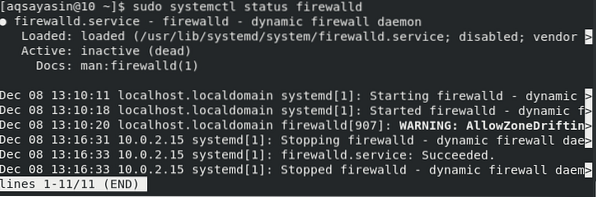
Бонус точка
По принцип потребителят избира да деактивира защитната стена само когато се опитва да изпълни важна задача, а защитната стена пречи на тази задача. След като този потребител приключи с тази задача, силно се препоръчва да активирате защитната стена отново. Следователно, ако преди това сте деактивирали защитната стена, можете да я активирате, като първо изпълните следната команда:
$ sudo systemctl активира защитната стенаСлед като успеете успешно да изпълните тази команда, следващата стъпка е да стартирате отново защитната стена, като изпълните командата, спомената по-долу:
$ sudo systemctl стартира защитната стенаСлед като изпълните горните две стъпки, можете дори да проверите дали вашата защитна стена е активирана успешно или не. Това може да бъде изпълнено чрез проверка на състоянието му. Ако вашата защитна стена е активирана успешно, тогава ще видите следното състояние на вашия терминал:
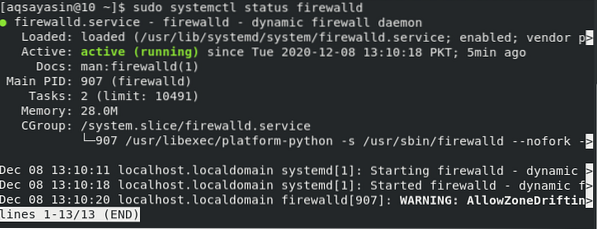
Заключение
В тази статия научихме използването на защитни стени в раздела за въвеждане. С това уводно обяснение успяхме да разберем колко е важно да използваме защитна стена в компютърна система. Разбрахме обаче, че има някои ситуации, в които трябва да деактивираме защитната стена на системата, за да изпълняваме някои важни операции безпроблемно. Затова днешната ни статия ни научи на метода за деактивиране на защитната стена в Oracle Linux 8. За напомняне бихме искали отново да заявим, че след като изпълните задачата, за която сте деактивирали защитната стена, незабавно трябва да я активирате отново. За улесняване на процеса на активиране на защитната стена в Oracle Linux 8, дори обяснихме нейния метод като бонус за вас в тази статия.
 Phenquestions
Phenquestions


